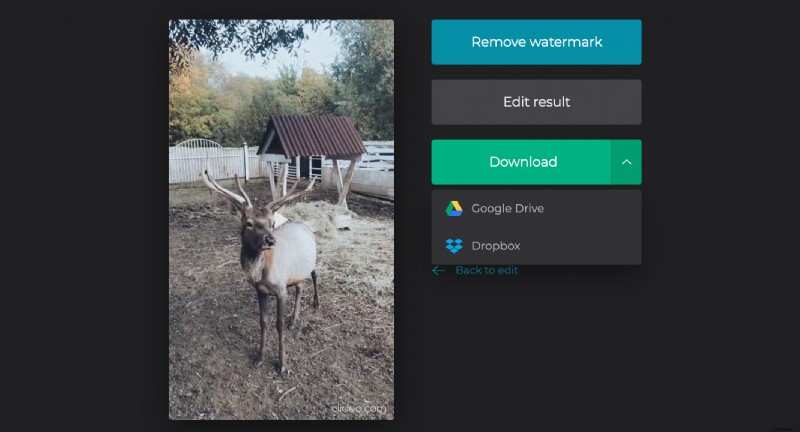Crea un video al rallentatore su iPhone 5
Innanzitutto, su iPhone 5 e 5c, puoi rendere la tua clip solo 2 volte più lenta (da 120 fps a 60 fps), e su iPhone 5s, 4 volte più lenta (30 fps). In secondo luogo, non puoi accelerare le riprese. E infine, cosa succede se hai un video già registrato che vuoi rallentare?
Il nostro strumento funziona online, quindi anche se non hai un iPhone 5, un video al rallentatore è comunque un gioco da ragazzi per te. A differenza di altre app specializzate, il servizio Clideo è gratuito per file fino a 500 MB.
Continua a leggere e scopri come registrare video al rallentatore su iPhone 5 e altri dispositivi.
-
Carica un video da modificare
Per importare una ripresa appena scattata dal tuo rullino fotografico, premi il grande pulsante blu "Scegli file" nella home page di Video Speed Changer di Clideo.
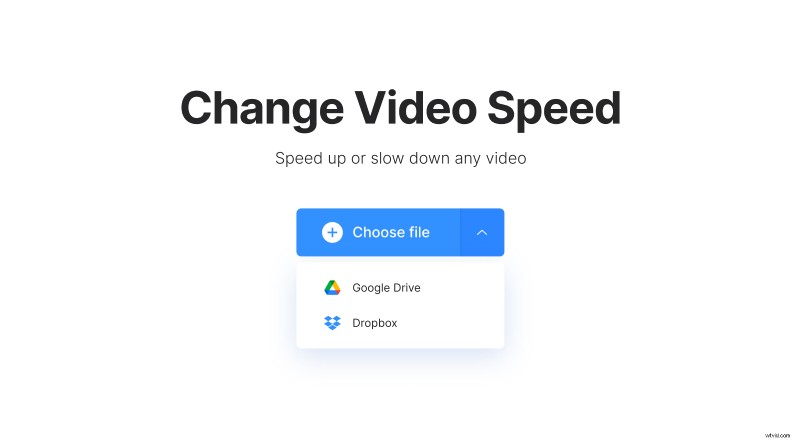
Se preferisci archiviare i tuoi contenuti da qualche parte online, richiama un menu a discesa sul lato destro del riquadro. Sono disponibili due opzioni:
- Importa un video da Google Drive.
- Importa un video da Dropbox.
-
Esegui rallentatore su iPhone 5
Scegli una delle 6 preimpostazioni di velocità in una griglia a destra del lettore o imposta una velocità personalizzata utilizzando un cursore in alto. Puoi rendere la tua registrazione 4 volte più lenta o più veloce.
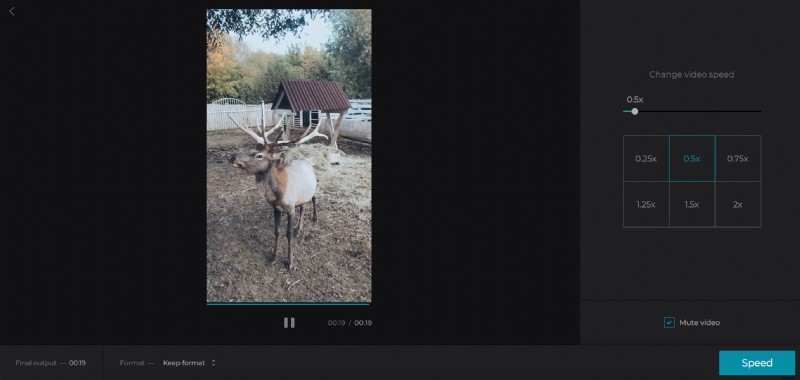
Se il video iniziale ha una colonna sonora, puoi mantenerla o disattivarla.
Quando hai finito, seleziona un formato di output. Sono disponibili 23 estensioni, ma se hai intenzione di condividere la registrazione modificata sui social media, attieniti a MP4 o MOV.
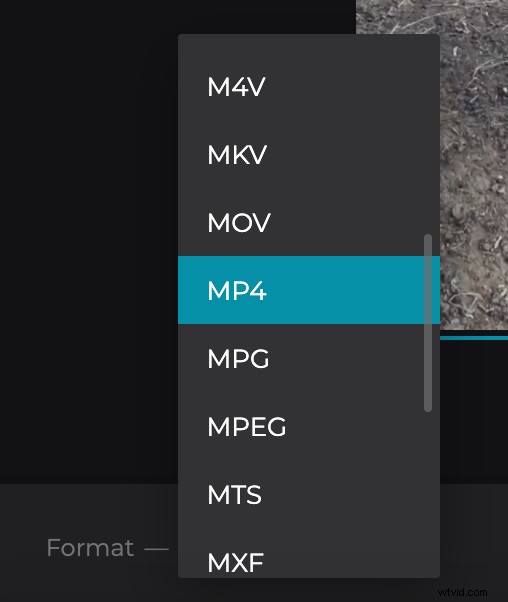
Fai clic su "Velocità" e lascia che il miracolo accada!
-
Salva il video rallentato
Dai un'occhiata finale per assicurarti che ti piaccia il risultato. In tal caso, salvalo sul tuo dispositivo personale o sul cloud storage. Se hai cambiato idea e desideri impostare un'altra velocità, fai clic su "Torna alla modifica"!